Frapsを使ってゲーム画面を録画すると,AVIファイルになるため,
非常にファイルサイズが大きく,そのままでは扱いにくいです。
そこで,一旦,別のファイル形式に変換するためのトランスコード,
またはエンコードソフとを使って,自分の場合は,WMVに変換します。
WMVとは,Windows Media Videoの略で,Windowsに標準で搭載されている,
ビデオ再生ソフト(Windows Media Player)で再生できる形式のことです。
WMVにする利点は3つ。
1:WMVは,Windowsに標準搭載されているムービーメーカーで扱える形式
2:MPEG-2よりも圧縮率が高く,画質もそこそこいい。
3:対応しているソフトが多い → 変換後の可搬性が高い
WMVに変換するだけなら,マイクロソフトが用意している,
Windows Media Encorder 9 というフリーソフトがありますが,
これはちょっと使いにくい。
操作が単純で高速な変更が可能な,
CyverLinkの,Media Show Espressという有償ソフト(3980円)もあります。
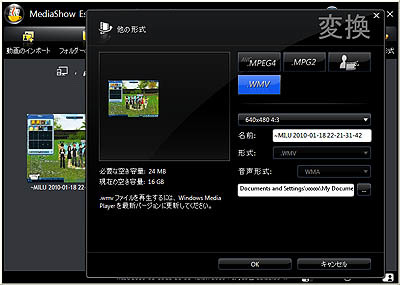
しかし,このソフトは変換するだけで映像のトリミングやカット編集ができません。
そこれで,私は TMPGEnc 4.0 Xpress というソフトを使っています。
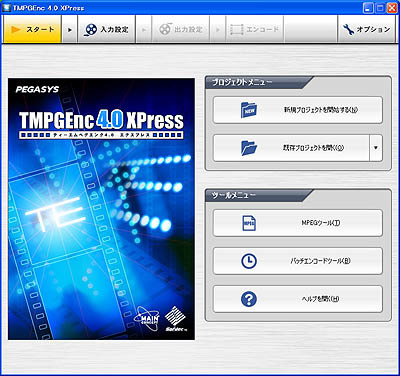
詳しい説明は省きますが,このソフトを使うと,
1:不要な部分をカットできる
2:映像のトリミングができる
3:WMVに変換できる
という流れで,AVIファイルのカット編集,トリミング,変換までを
一括して行うことができます。
特に凝ったことはできませんが,サラッと動画を作るにはコレで十分。
TMPGEnc 4.0 Xpressでトリミングするには「映像クロップ」というフィルタを使います。

上の図は,トリミング前の状態です。
チャット枠部分も,足元のアイコンも,クラッカーを鳴らすためのアイテム欄も
見えてしまいます。そこで,中央部分だけをトリミングするわけです。
上の映像を,下50,左270ドットをカットすると,下の画像となります。
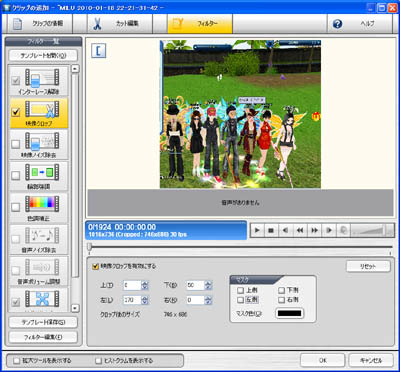
こうして,キャラクター部分だけをズームアップした映像にするわけです。
続いてエンコードですが,WMVを選択し,設定を行います。
トリミングすると,やや変則的な解像度になりますが,気にしなくてOKです。
(オリジナルのサイズが,やや変則的なので)
デフォルトでは,1,000kpsになっていますが,MILUのように
グラデーションが少ない,原色系のゲームの場合,2,000kbpsくらいにしないと,
高圧縮されたJPEG画像のように,ブロックノイズが出てしまいます。
というわけで,MILUでは,2,000kbpsにするtこをオススメします。
また,私の場合,最後の動画編集でBGMを載せてしまうので,
「映像のみ」にチェックを入れています。
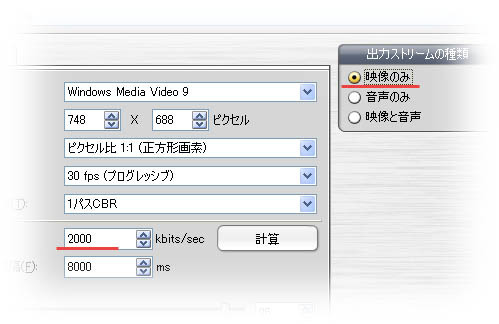
あとは,WMVにエンコードして,ソースとなる素材加工終了です。
次回は,作った,WMVファイルをムービーメーカーで編集します。





